
תוכן עניינים:
- מְחַבֵּר John Day [email protected].
- Public 2024-01-30 09:15.
- שונה לאחרונה 2025-01-23 14:46.

Bienvenue sur cet article qui a pour but de vous montrer un projet de domotique que j'ai réalisé. Ayant toujours adoré les choses automatiques et optimisées, j'ai décidé de créer moi-même mes prises connectées. פקודות Celles-ci sont באמצעות WiFi. La partit logique est uniquement commandé par ESP8266. Nous verrons 2 manières de commander ces prises; הופעה ראשונה באמצעות אתר אינטרנט (תואם לאייפון ואנדרואיד גם כן יכול להיות מקומי). והדגמה באמצעות יישום אחד עבור Android créée avec B4A qui est plus ergonomique.
שלב 1: קושחה Un Nouveau קושחה Sur L'ESP8266
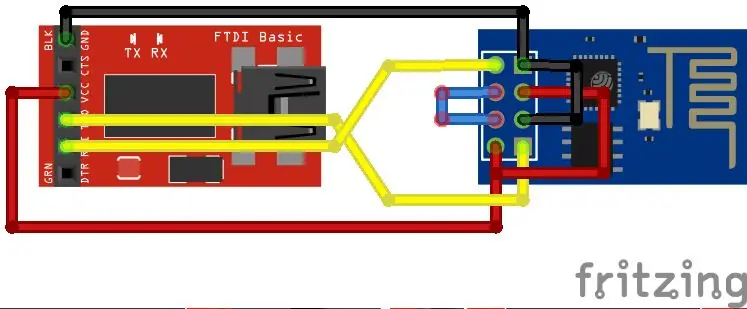
Lorsque que vous venez de recevoir votre petit ESP8266 chez vous, celui-ci est fait pour ne comprendre que les commandes AT (mêmes commandes utilisées sur les modules Bluetooth). Cependant ce firmware demeure assez restreint pour notre projet. C'est pour cela que nous allons flasher un nouveau firmware sur notre ESP. יוצקים את אוונס הסלונוס:
- UN ESP8266
- Un FTDI
- לוח לחם אחד
- Des câbles mâles/femelles
- L'exécutable et sont fichier.bin ci-joint
L'ESP dispose de plusieurs modes de fonctionnement selon les niveaux de spanning qui lui est attribué sur ses ports GPIO 0 et 2 à son démarrage. Nous aurons besoin de deux modes, le mode programmeation et le mode de fonctionnement normal où l'ESP lance son program. יוצרים את כל התכנות של תכנות למצב פלאש. יוצקים את התערובת:
ESP FTDI
VCC +3.3V
GND GND
RX TX
TX RX
GPIO0 +3.3V // תשומת לב ייחודית של 3.3V! faites attention de bien positionner le jumper du FTFI
GPIO2 GND
RST CHPD
Il faut bien connecter les ports GPIO avant d'alimenter l'ESP pour pouvoir être en mode תכנות.
Une fois le câblage fait, lancez le.exe, cliquez sur BIN et sélectionnez le.bin. Puis entrez le port COM du FTDI (גלוי dans l'onglet "Ports (COM et LPT)" du Gestionnaire de périphériques). ואחרי הקליקים על ההורדה והסיבה! Vous devriez avoir ceci:
מתחבר….
מחיקת הבזק … כתיבה ב- 0x00000000… (0 %) //… // כתיבה ב- 0x0007ec00… (99 %) עוזבת… נכשלה עזיבת מצב Flash // Fin du flash vous avez réussi!
שלב 2: מתכנת L'ESP Avec L'IDE Arduino
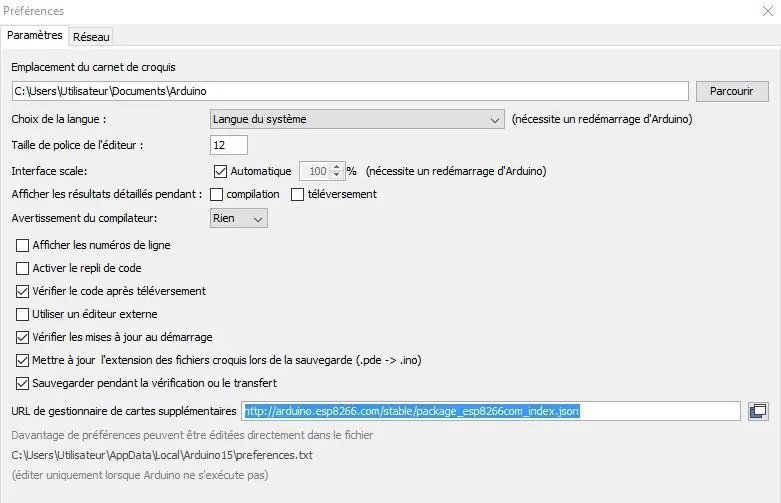
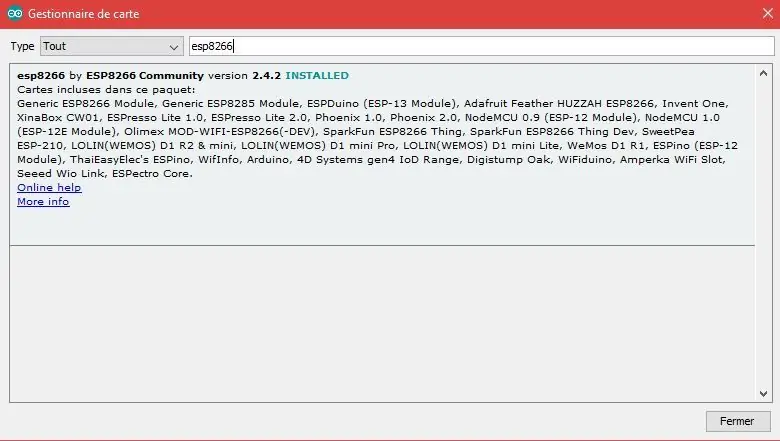
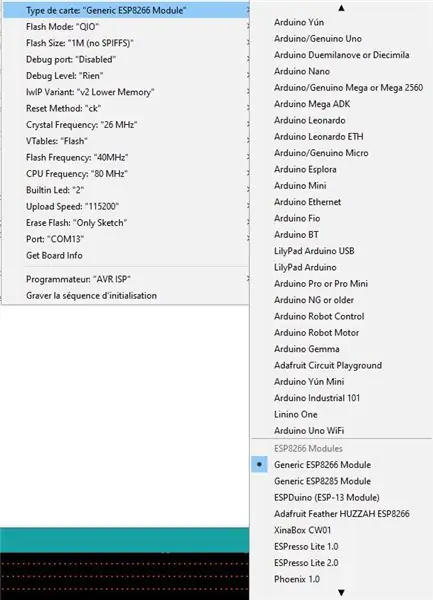
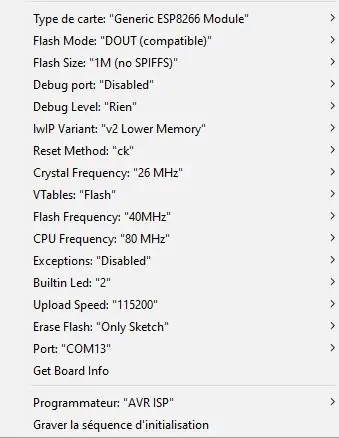
Une fois notre ESP8266 avec son nouveau firmware, nous devons le programmeier! Pour cela il faut tout d'abord ajouter l'URL de gestionnaire de cartes dans les Préférences avec ce lien:
arduino.esp8266.com/stable/package_esp8266com_index.json
Une fois cela fait allez dans "Outils> Type de cartes> Gestionnaire de cartes", tapez "esp8266" et installer la libraire de "ESP8266 Community".
Puis choisissez "כללי ESP8266 מודול" dans "סוגים של קניות. Et choisissez ces paramètres.
Enfin בתוכנית הבכורה של הטלוויזיה החדשה! Voici פשוט מאוד:
הגדרת בטל () {
Serial.begin (9600); } לולאת void () {Serial.println ("שלום עולם!"); }
Vous devriez avoir tout pleins of "שלום עולם!" s'afficher dans votre moniteur série.
שלב 3: לה מונטאז '
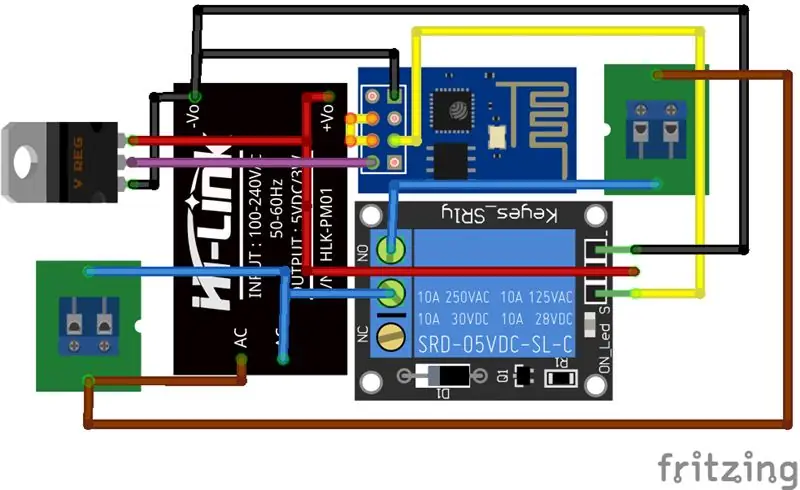
יוצקים cette carte vous aurez besoin de:
- 1 ESP8266
- 1 HLK-PM01
- 1 LM1117t-3.3
- 1 Relais
- 2 בורנים
Le HLK-PM01 permet de transformer le 220v alternatif en 5V continu. Le LM1117t-3.3 quant à lui convertit le 5V en 3.3V pour l'ESP8266. חדר רחצה צמוד référez-vous au schéma pour le montage. Enfin le relais permet de commuter un appareil fonctionnant sur le 220V.
Une fois le montage réalisé, il vous reste plus qu'à connecter un appareil (une lampe par exemple). שופכים את הוואדה דה ויאל ראלונגס c'est l'idéal, sinon il va falloir couper le câble de votre lampe. חדר רחצה הכולל חדר שינה אחד, הכולל חדר רחצה ושירותי חירום.
תשומת הלב ! Faites très attention avec cette carte, ici on utilize le 220V, ne manipulez JAMAIS la carte sous ageration!
שלב 4: תוכנית Enfin Le Vrai
תכנית Après ces multiples étapes nous arrivons enfin à notre vrai. שינויים ב- Téléchargez le et nous allons y apporter quelques.
תיבת ההגדרות של ה- SSID וההגדרה תיבה. מעורר תשומת לב au majuscules et minuscules! Puis quelques lignes plus bas vous pouvez choisir l'adresse IP que l'ESP prendra sur le réseau.
Téléversez le program et nous passons à la dernière étape de ce projet, la commande des prises.
Pour tester si tout fonctionne il suffit d'aller dans votre navigateur web et de renter l'adresse de l'ESP suivi de /ON. Comme ceci לדוגמא:
192.168.1.201/ON
נס נוסר נסיעות נוסעים!
שלב 5: יישום אנדרואיד
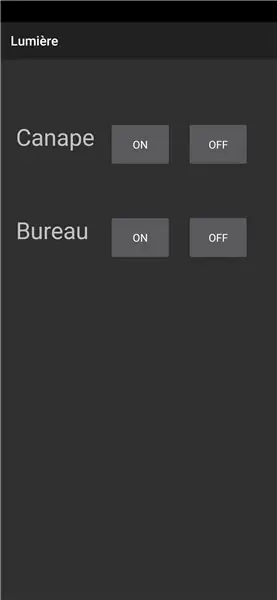
Vous l'avez donc compos pour interagir avec notre Prize il s'agit seulement d'une gestion d'URL. יוצקים יישום développer cette petite j'ai utilisé le logiciel B4A. אתה יכול להכיר את הקוד הזה בחינם וללא תשלום עבור B4A. Pour faire simple l'application fonctionne avec des boutons pour ON et OFF, et une fenêtre web (masquée) הוא שימושי עבור מטען l'URL lors d'un clic sur un bouton. Rien de plus! אתה יכול להשתמש באפליקציה AppInventor qui est ובנוסף לפשט את היישום.
שלב 6: אתר WE Site
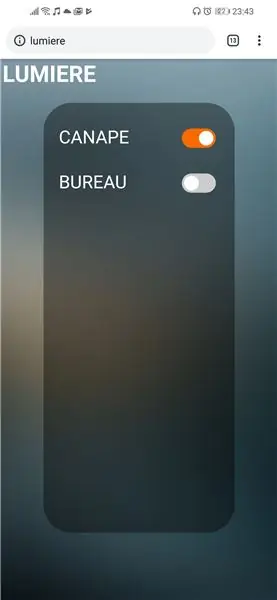
N'ayant pas les connaissances en développement d'applications IOS, j'ai développé un petit site WEB, une solution simple pour les possesseurs d'iPhone. אתר תלויים באתר devra être hébergé en local soit sur votre PC soit par une Rasperry PI. יוצרים את WAMP (או LAMP pour Linux). De même je vous laisse chercher sur internet un tutoriel pour ces types de serveur très simple à mettre en place.
כוח האדם באתר הנוסעים פלוס אתחול ועוד אופטימיזציה של מתגים. En effet ils permettent d'obtenir l'information sur l'état de la prize sans un avoir un visuel direct sur elle-même. Cependant le fait d'avoir une Rasperry qui tourne tout le temps pour héberger est contraignant. Cependant le fait d'utiliser cette méthode permet d'imaginer une infinité de façons de commander ces interrupteurs. Que ce soit avec des capteurs de présence, ultrason, lumière ou même encore avec de la reconnaissance d'image et vidéo avec OpenCV. Les possibilités sont infinies.
J'espère que ce projet vous a plu. אתה יכול להרוויח מידע נוסף על שנאי הערה עם כרטיס PCB.
מוּמלָץ:
חומרה ותוכנה לפריצת מכשירים חכמים, Tuya ו- Broadlink LEDbulb, Sonoff, BSD33 תקע חכם: 7 שלבים

חומרה ותוכנה לפריצה למכשירים חכמים, Tuya ו- Broadlink LEDbulb, Sonoff, BSD33 חכם חכם: במדריך זה אני מראה לך איך הברקתי כמה מכשירים חכמים עם קושחה משלי, כך שאוכל לשלוט בהם באמצעות MQTT באמצעות הגדרת Openhab שלי. אני אוסיף התקנים חדשים כאשר פרצתי אותם. כמובן שישנן שיטות מבוססות תוכנה אחרות להבהב f
שעון מעורר חכם: שעון מעורר חכם המיוצר עם פטל פי: 10 שלבים (עם תמונות)

שעון מעורר חכם: שעון מעורר חכם המיוצר עם פטל פאי: האם אי פעם רצית שעון חכם? אם כן, זה הפתרון בשבילך! הכנתי שעון מעורר חכם, זהו שעון שתוכל לשנות את זמן ההתראה בהתאם לאתר. כאשר האזעקה תיגמר, ישמע צליל (זמזם) ושתי נורות יעיפו
תכנות פלאש של שקע חכם Joinrun (תקע האיחוד האירופי): 6 שלבים

תוכנת פלאש המתכנת את השקע החכם של Joinrun (תקע האיחוד האירופי): " Joinrun Smart Wifi " שקע עם USB הוא שקע חשמל נוסף לשליטה ב- ESP8266 המבוסס על ESP8266. הוא מגיע עם עיצוב נעים, גורם צורה קטן ועם יציאת טעינה USB נוספת. היא זקוקה לאפליקציית smartlife כדי לשלוט בה באמצעות
תקע חכם נשלט על ידי טמפרטורת WiFi: 4 שלבים

תקע חכם מבוקר טמפרטורה מופעל WiFi: בערכת הוראות זו נבחן כיצד לבנות בדיקת טמפרטורה מופעלת WiFi באמצעות ESP8266 פשוט להרמה כבדה וחיישן טמפרטורה/לחות DHT11. אנו נשתמש גם בלוח המעגלים שיצרתי ואני
Alexa Echo + ESP 8266 = תקע חשמל חכם: 4 שלבים (עם תמונות)

Alexa Echo + ESP 8266 = תקע חשמל חכם: השימוש הנחמד הזה ALEXA ECHO שליטה ישירה ESP8266. השרת שלי תומך רק בהרשאת ESP8266 לשרת אמזון. השרת שלי לא מגבה את הנתונים שלך. הצביע לי: D תודה
